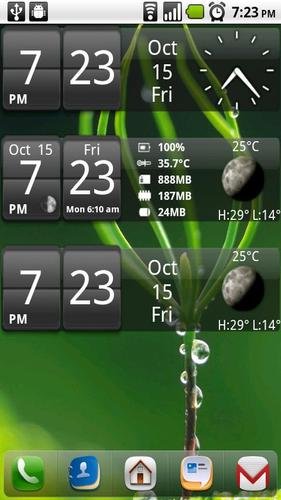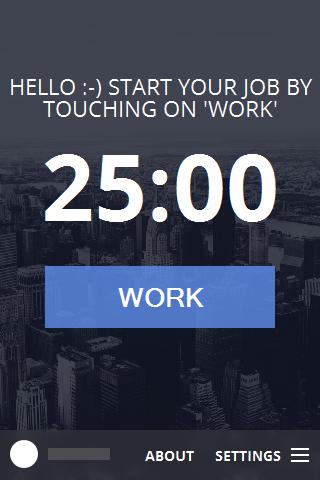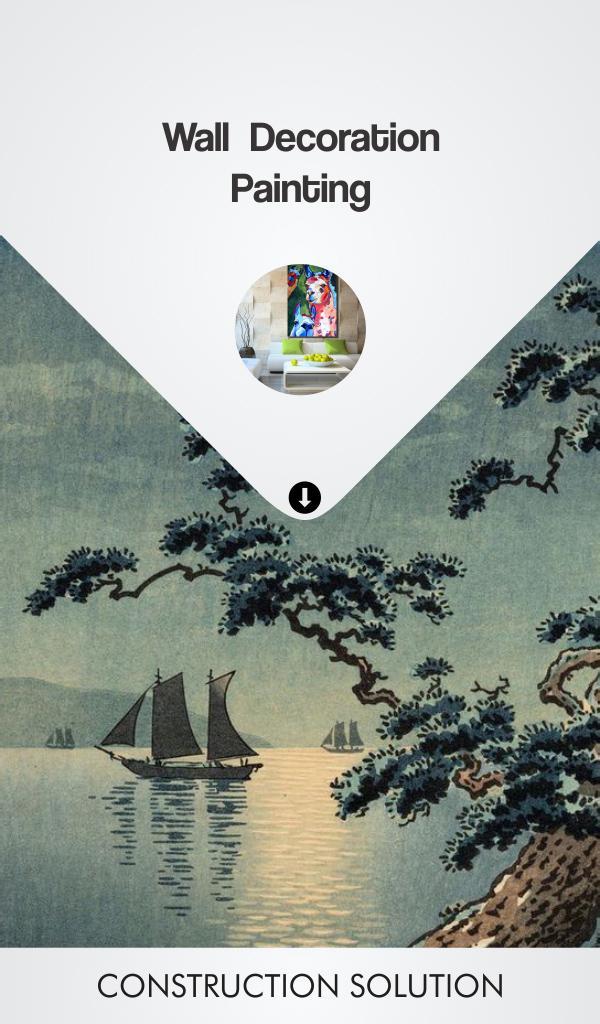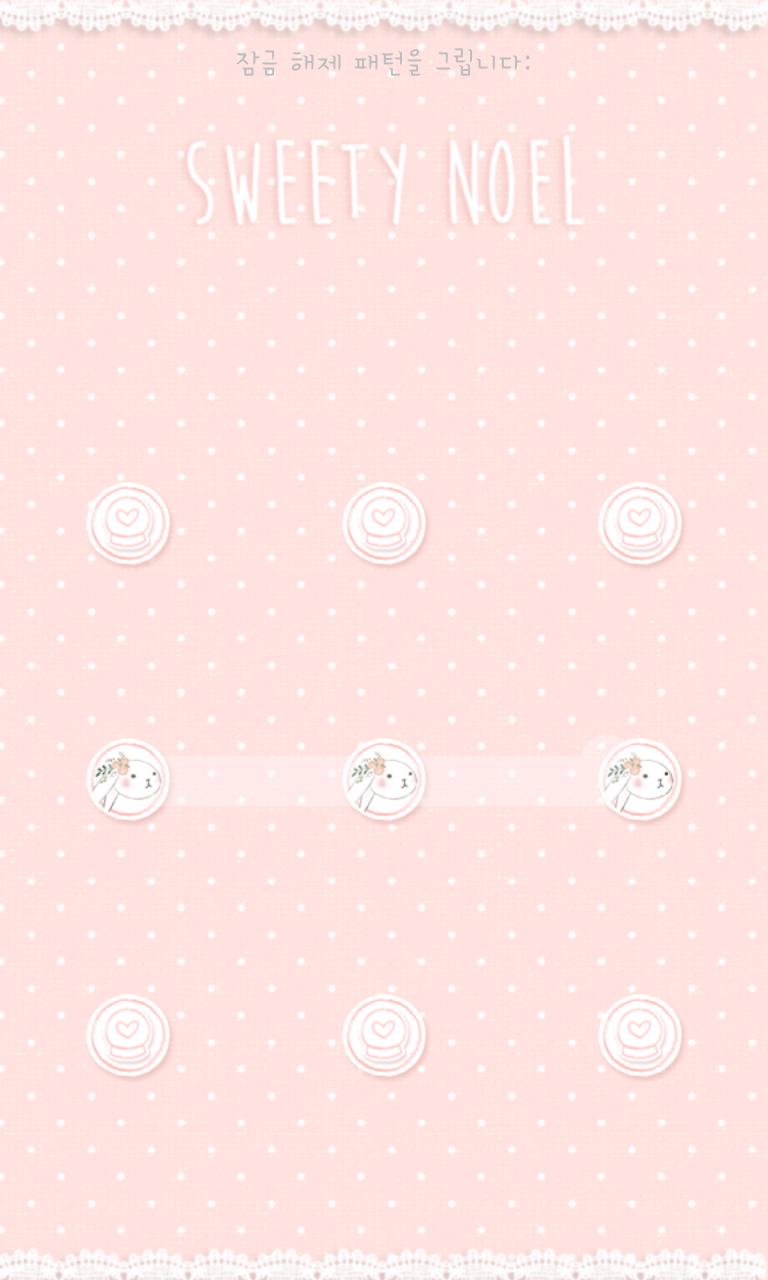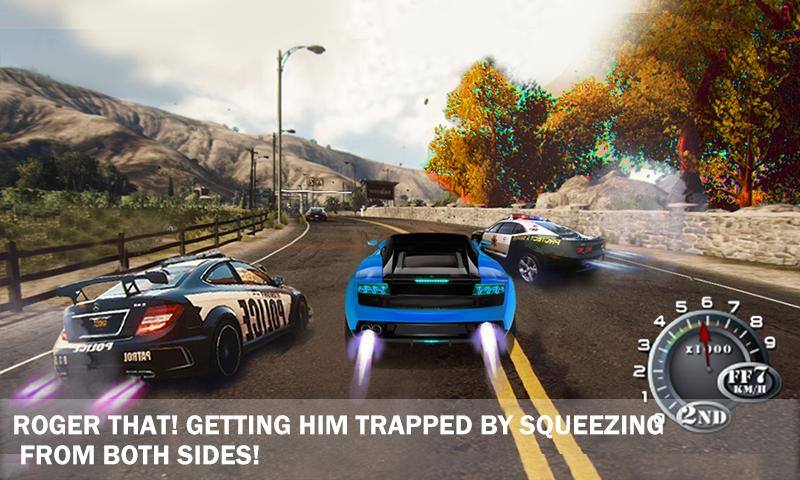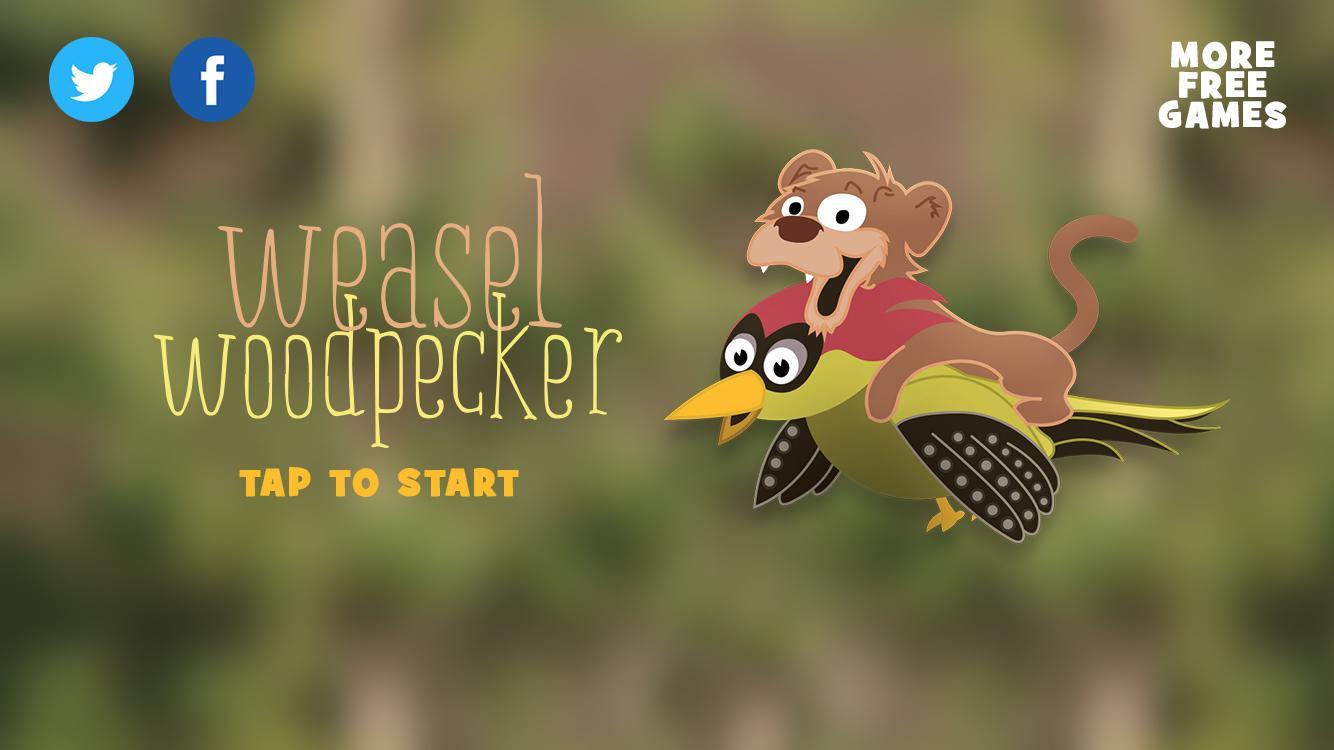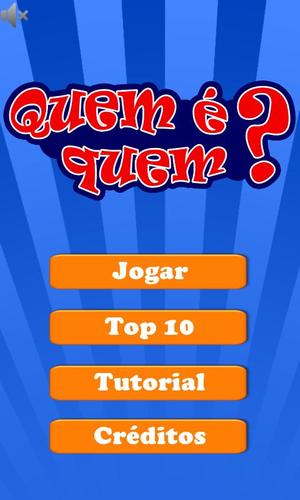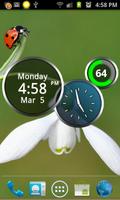
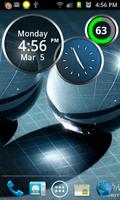
Widget d'horloge numérique Android avec calendrier, temps, informations système, météo et prévisions
Anneaux Android Digital Mether Clock Widget avec calendrier, temps, météo et prévision
Anneaux Android Digital Mether Clock Widget, taille 4x2
Il s'agit de fonctionnalités:
============
★ Mode 12 ou 24 heures
★ Mode portrait ou paysage
★ Choix de couleur pour toutes les informations affichées sur le widget
★ Informations système comme fenêtre contextuelle
★ Affiche le niveau de batterie sur le widget
★ montre la phase de lune sur le widget qui est calculé automatiquement chaque jour.
★ Conditions météorologiques actuelles qui comprennent:
+ Température du courant dans Fahrenheit ou Celsius
+ Se sent comme une température
+ Humidité
+ Vitesse du vent en km ou miles par heure
★ 2 Disposages météorologiques sur un widget d'horloge (utilisateur sélectionné dans l'écran de configuration)
★ 2 dispositions de prévision (utilisateur sélectionné dans l'écran de configuration)
★ Prévisions météorologiques de 4 jours qui comprennent chaque jour:
+ Température élevée et basse
+ Pourcentage de précipitations
+ Description de la météo
★ Temps de coucher du soleil / coucher du soleil dans les deux écrans de prévision
★ 37 Icônes de condition météorologique uniques
★ Hotspots widgets pour l'interaction
+ Tap Ring de la batterie -> Retour à l'écran de configuration
+ Appuyez sur Corner du widget gauche en bas gauche-> Fenêtre d'informations du système contextuel
+ Icône de la météo Tap-> Écran de prévision de lancement
+ Appuyez sur la moitié supérieure de la sonnerie -> Lancez n'importe quoi! (Utilisateur sélectionné dans l'écran de configuration)
+ Appuyez sur la moitié inférieure de Ring-> Lancez n'importe quoi! (Utilisateur sélectionné dans l'écran de configuration)
Étapes comment ajouter un widget
=========================.
1. Sur votre écran d'accueil Android, appuyez sur n'importe quelle zone vierge ou «vide» avec la taille 4x2 et maintenez votre doigt.
2. Une fenêtre «Ajouter à l'écran d'accueil» apparaîtra. À partir de cette fenêtre, appuyez sur «widgets».
3. Vous serez présenté avec une liste de tous les widgets installés sur votre appareil Android.
4.Sélectionnez "les Rings Digital Weather Clock " pour ajouter à votre écran d'accueil en le tapant.
Notes
=====
- "Time Frozen / Not Updating" -> Taskiller a tué l'horloge (exclure les taskillers)
- Lorsque le téléphone démarre, l'horloge commence aussi en moins d'une minute.
- "Impossible de trouver / ne peut pas ouvrir / ne peut pas lancer" -> Lire les instructions ci-dessus comment ajouter des widgets sur votre écran d'accueil ou des instructions étape par étape dans votre tiroir d'application.
-ICS Widget pas là -> Redémarrez votre téléphone, et le widget sera dans le tiroir d'application, sous les widgets d'onglet. Faites glisser et déposez le widget sur un écran avec un espace vide de 4x2.
Utilisateurs de ROM-> Assurez-vous que l'horloge n'est pas déplacée sur la carte SD.
Les widgets ne sont pas censés être sur la carte SD. Remettez-le vers le stockage du téléphone.
Indice météo: Pour les destinations mondiales avec deux mots dans le nom, tapez dans la case les mots avec un signe plus.
Par exemple, "Buenos Aires" Type "Buenos + Aires", n'oubliez pas les espaces de signe "+" -Un, n'incluez pas les citations.
Problèmes / suggestions par e-mail
Consultez notre site Web pour plus d'aide.
Excluez-le des taskillers !!!
Soyez poli, c'est une application gratuite :-)
Vidéo comment ajouter des widgets
http://www.youtube.com/watch?v=dpmlf9b2atq